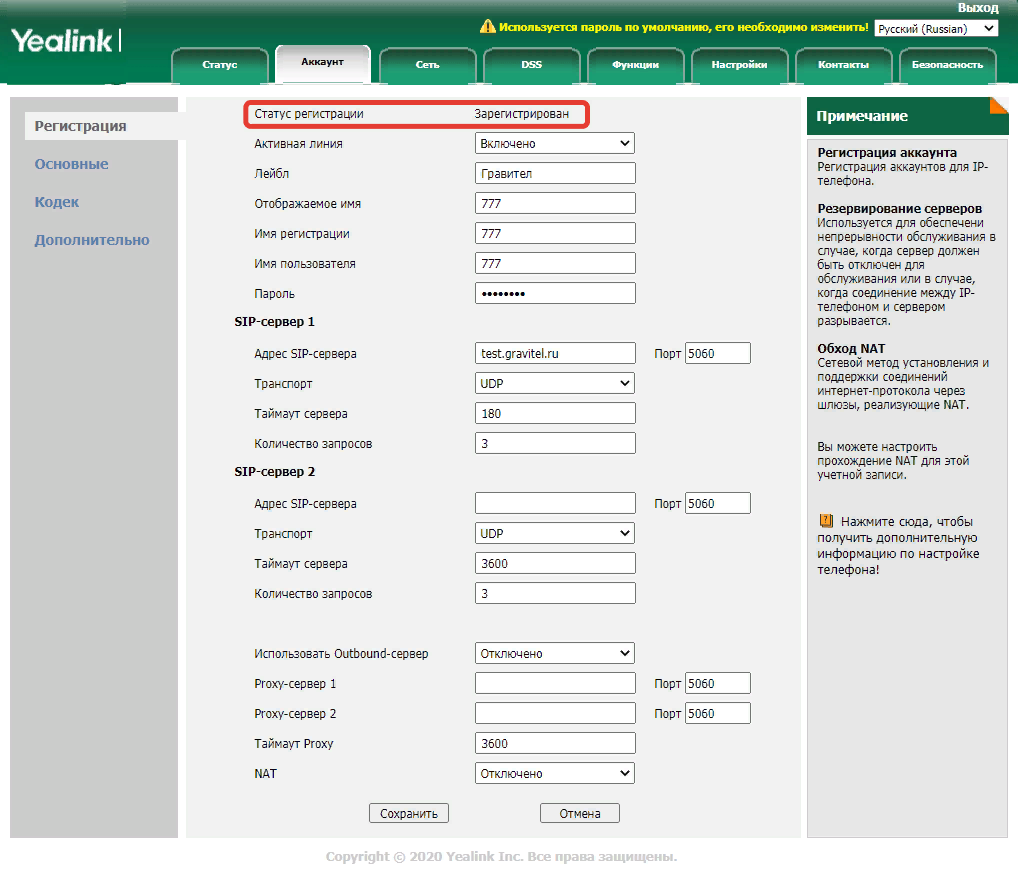Уважаемые партнеры!
Компания Yealink рекомендует всем пользователям IP-телефонов Yealink серии Т3 использовать обновленную версию «Краткого руководства пользователя».
Новая версия «Руководства» содержит дополнительную информацию по настройке IP-телефонов.
Скачать обновленную локализованную версию «Краткого руководства пользователя» для IP-телефонов Yealink серии Т3 можно на странице с описанием модели в разделе «Файлы» или по ссылкам:
Yealink SIP-T30/SIP-T30P
Yealink SIP-T31/SIP-T31P/SIP-T31G
Yealink SIP-T33P/SIP-T33G
Основные характеристики серии Yealink T3:
- высокое качество передачи звука (HD);
- технология шумоподавления Smart Noise Filtering;
- возможность организации 5-сторонней аудиоконференции;
- поддержка платформы управления устройствами YDMP;
- унифицированная прошивка;
- мощный процессор;
- эргономичный дизайн.
Высокая производительность, больше возможностей
Наличие мощного процессора наделяет IP-телефоны Yealink серии T3 широкими вычислительными возможностями и предоставляет возможность использования усовершенствованных функций, а также обеспечивает более высокую производительность в офисе, расширяя спектр услуг для различных потребностей бизнеса.
Качество аудио HD, эффективные коммуникации
Серия Yealink T3 обеспечивает бесперебойную связь, используя передовую технологию Smart Noise Filtering, которая предоставляет превосходное качество звука без посторонних шумов.
Классический дизайн и практичность
Серия T3 унаследовала концепцию дизайна старшего семейства IP-телефонов Yealink. Современный дизайн и эргономичные комплектующие облегчают работу пользователей.
Принцип «все-в-одном» для удобного управления
Поддержка платформы управления устройствами YDMP, а также унифицированная прошивка упрощают развертывание и управление телефонами серии T3, что позволяет значительно сократить расходы на их эксплуатацию и обслуживание.
Становитесь партнером Yealink! Становитесь партнером компании АйПиМатика!
По вопросам приобретения оборудования Yealink обращайтесь по адресам:
|
в Москве |
в Санкт-Петербурге |
|
в Екатеринбурге |
в Новосибирске |
|
в Казани |
|
|
в Алматы |
в Нур-Султане |
|
в Киеве |
в Минске |
|
в Бишкеке |
в Ташкенте |
Характеристики
-
Свойства IP-телефонов
-
100 Мбит/с, Fast Ethernet
-
Монохромный без подсветки
-
2 порта Ethernet, Без PoE, Блок питания в комплекте, Крепление на стену
-
Программируемые BLF клавиши
-
Участников конференц-вызова
(чел.)
Описание
Yealink SIP-T30 относится к категории IP-телефонов начального уровня. Он подходит для оснащения рабочих мест рядовых офисных сотрудников. Эта модель станет хорошим решением для предприятий малого бизнеса.
Как и все представители линейки T3, SIP-T30 отличается эргономичным и стильным дизайном, унаследованным от аналогов старших поколений. Это устройство обеспечивает не только удобство использования, но и бесперебойную связь. Технология Smart Noise Filtering, поддерживаемая данным аппаратом, сохраняет стабильное HD-качество звучания, избавляя его от посторонних шумов. В SIP-T30, как и в моделях всей серии T3 от Yealink, использован мощный процессор, который гарантирует функциональность и высокую производительность IP-телефона.
В отличие от T30P, данный аппарат не поддерживает технологию питания от кабеля Ethernet, но обладает двумя сетевыми портами 10/100 Мбит, которые обеспечивают возможность для расширенного использования в сети. В конструкции SIP-T30 предусмотрены эргономичные клавиши для удобного набора телефонных номеров, есть жидкокристаллический дисплей с разрешением на 132х64 точки. На него выводится большое количество информации, что делает эксплуатацию IP-телефона еще более удобной. В комплектации также предусмотрена специальная настольная подставка с изменяемым углом.
SIP-T30 обеспечивает возможность для проведения аудиоконференций с числом участников до 5, а также поддерживает опцию подключения беспроводной гарнитуры (EHS35) и одного SIP-аккаунта. Управление и настройка осуществляются через единую платформу YDMP, что сокращает время и финансовые затраты на обслуживание телефонов серии T3.
Технические характеристики телефона Yealink SIP-T30
Функции телефона
- 1 SIP-аккаунт
- Удержание, отключение микрофона, DND («Не беспокоить»)
- Быстрый набор, горячая линия
- Переадресация, режим ожидания, трансфер
- Групповое прослушивание, SIP SMS, экстренные вызовы
- 5-сторонняя конференция
- Выбор мелодии/загрузка/удаление
- Вызов по IP-адресу
- Настройка времени: автоматически или вручную
- Правила набора
- XML-браузер, Action URL/URI
- Встроенные скриншоты
- RTCP-XR, VQ-RTCPXR
Экран и индикаторы
- Графический 2.3″ LCD-экран с разрешением 132х64
- LED-индикатор питания и вызовов
- Поддержка нескольких языков
- Caller ID с именем и номером
- Энергосбережение
Функциональные кнопки
- Клавиатура с русскими и английскими буквами
- 5 навигационных клавиш
- Клавиши регулировки громкости
- 6 функциональных клавиш: трансфер, откл/вкл. микрофона, гарнитура, повторный набор номера, громкая связь, голосовая почта
Кодеки и настройки голоса
- Широкополосные кодеки: G.722, Opus
- Кодеки: G.711 (A/u), G.729AB, G.726, iLBC
- DTMF: In-band, Out-of-band (RFC2833), SIP INFO
- Full-duplex (полнодуплексная) громкая связь с AEC (подавление эха)
- VAD (обнаружение активности голоса), CNG (генератор комфортного шума), AEC (подавление эха), PLC (маркирование потери пакета с медиа-данными), AJB (адаптивный буфер для голосовых пакетов), AGC (автоматическая регулировка чувствительности микрофона)
Записные книги
- Локальная записная книга до 1000 контактов
- Черный список
- Удаленная записная книга XML, LDAP
- Интеллектуальный поиск
- Поиск по записным книгам, импорт/экспорт локальной записной книги
- История вызовов: набранные/принятые/пропущенные/переадресованные
Интеграция с IP-АТС
- Анонимный вызов, отклонение анонимных вызовов
- Hot-desking, экстренный вызов, интерком, paging, music on hold, напоминание
- MWI, напоминание, запись разговора
- Голосовая почта, парковка вызова, захват вызова
Управление
- Настройка телефона: веб-интерфейс/экран телефона/Autoprovision
- FTP/TFTP/HTTP/HTTPS/PnP Autoprovision
- Zero-sp-touch, TR069
- Блокировка клавиатуры
- Сброс к настройкам по умолчанию, перезагрузка
- Логи: PCAP Trace, system log
Сетевые характеристики и безопасность
- SIPv1 (RFC2543), SIPv2 (RFC3261)
- NAT, STUN
- Способы вызова: Proxy и peer-to-peer (по IP-адресу)
- Получение IP: Статический/DHCP
- HTTP/HTTPS-сервер
- Синхронизация времени и даты через SNTP
- UDP/TCP/DNS-SRV (RFC3263)
- QoS: 802.1p/Q tagging (VLAN), Layer 3 ToS DSCP
- Поддержка TLS
- Управление HTTPS-сертификатами
- AES шифрование конфигурационных файлов
- Поддержка стандартов шифрования и идентификации (MD5 и MD5-sess)
- SRTP (Внимание! В продуктах, предназначенных для стран-участников Таможенного союза, данный функционал отсутствует.)
- Поддержка IEEE802.1X
- Поддержка IPv6
- LLDP/CDP/DHCP VLAN
Физические характеристики
- Крепление к стене
- 2хRJ45 Ethernet-порта 10/100Мбит/с
- 1хRJ9 для подключения трубки
- 1хRJ9 для подключения гарнитуры
- Блок питания: Вход 100-240V AC, Выход 5V, 0.6А
- Потребление через блок питания: 0.8 — 1.4W
- Размеры (Ш*Г*В*Т): 209мм*188мм*150мм*41мм
- Рабочая влажность: 10~95%
- Рабочая температура: -10~50˚C
Упаковка и габариты
| Размеры индивидуальной упаковки, мм | 213x210x103 |
| Вес индивидуальной упаковки, кг | 1 |
| Размеры коробки, мм | 535x443x227 |
| Количество штук в коробке | 10 |
| Вес брутто коробки, кг | 10,43 |
Перейти к содержанию
На чтение 4 мин. Просмотров 59 Опубликовано
Содержание
- Yealink russia — официальный поставщик yealink в россии | сайт
- Yealink sip-t30p
- Записные книги
- Интеграция с ip-атс
- Кодеки и настройки голоса
- Физические характеристики
- Функции телефона
- Функциональные кнопки
- Экран и индикаторы
Yealink russia — официальный поставщик yealink в россии | сайт
Компания Yealink Russia является официальным дилером продукции Yealink (Елинк) – мировым производителем абонентского оборудования для IP-телефонии и видео-конференц-связи. В течение 15 лет мы обеспечиваем бесперебойные поставки продукции оптом и в розницу дилерам и конечным потребителям в России и странах СНГ.
Наши преимущества:
- Мы любим свою работу и с удовольствием работаем как с конечными клиентами, так и с подрядчиками. Учитываем все нюансы конкретной ситуации, внимательно вникаем во все детали.
- С нами комфортно. Подберем продукцию Yealink под Вашу задачу, в срок доставим, быстро предоставим все документы и окажем оперативную техподдержку.
- Нам доверяют. Наша команда – это опытные, квалифицированные специалисты, которые прекрасно знают свое дело и способны в короткие сроки справиться с задачей любой сложности. Более 90% клиентов рекомендуют нас коллегам и партнерам.
- Качество. Наша компания постоянно совершенствуется, расширяет ассортимент, модернизирует сервис продаж, условия сотрудничества, стремясь стать лучшим партнером для существующих и потенциальных клиентов. Качество товара, разнообразие ассортиментных групп, надежность поставок, приемлемые цены, индивидуальный подход — наши основные приоритеты. Весь ассортимент поставляемой нами продукции полностью сертифицирован.
Мы всегда готовы ответить на все ваши вопросы, предоставить профессиональную консультацию и помочь с выбором необходимого оборудования. Для этого просто позвоните нам или воспользуйтесь удобной формой обратной связи на нашем сайте. Купить продукцию Yealink, запросить оптовые или специальные цены, узнать наличие на складах, осуществить подбор продукции, получить коммерческое предложение или счёт на оплату можно через сайт или отправив запрос электронным письмом на e-mail.
Запросить КП / Счет
Yealink sip-t30p
Yealink SIP-T30P — классический IP-телефон начального уровня, предназначенный для рядовых офисных сотрудников и малого бизнеса. SIP-T30P обеспечивает простой и удобный набор номера, оснащен большим графическим ЖК-дисплеем с разрешением 132×64 пикселей, позволяющим вывести достаточно большой объем визуальной информации на экран. Два сетевых порта 10/100 Мбит делают SIP-T30P идеальным выбором для расширенного использования в сети. SIP-T30P поддерживает 1 SIP-аккаунт и 5-стороннюю аудиоконференцию. SIP-T30P поддерживает использование EHS35 для подключения беспроводной гарнитуры Yealink, укомплектован подставкой с регулируемым углом наклона. SIP-T30P поддерживает питание по PoE, чем и отличается от модели Yealink T30.
Высокая производительность, больше возможностей
Наличие мощного процессора наделяет IP-телефоны Yealink серии T3 широкими вычислительными возможностями и предоставляет возможность использования усовершенствованных функций, а также обеспечивает более высокую производительность в офисе, расширяя спектр услуг для различных потребностей бизнеса.
Качество аудио HD, эффективные коммуникации
Серия Yealink T3 обеспечивает бесперебойную связь, используя передовую технологию Smart Noise Filtering, которая предоставляет превосходное качество звука без посторонних шумов.
Классический дизайн и практичность
Серия T3 унаследовала концепцию дизайна старшего семейства IP-телефонов Yealink. Современный дизайн и эргономичные комплектующие облегчают работу пользователей.
Принцип “все-в-одном” для удобного управления
Поддержка платформы управления устройствами YDMP, а также унифицированная прошивка упрощают развертывание и управление телефонами серии T3, что позволяет значительно сократить расходы на их эксплуатацию и обслуживание.
Гарантия 18 месяцев!
*Производитель оставляет за собой право вносить изменения в конструкцию, дизайн и оборудование продукта без предварительного уведомления. Точные характеристики уточняйте у своего менеджера.
Записные книги
- Локальная записная книга до 1000 контактов
- Черный список
- Удаленная записная книга XML, LDAP
- Интеллектуальный поиск
- Поиск по записным книгам, импорт/экспорт локальной записной книги
- История вызовов: набранные/принятые/пропущенные/переадресованные
Интеграция с ip-атс
- Анонимный вызов, отклонение анонимных вызовов
- BLF
- BLA
- Hot-desking, экстренный вызов, интерком, paging, music on hold, напоминание
- MWI, напоминание, запись разговора
- Голосовая почта, парковка вызова, захват вызова
Кодеки и настройки голоса
- Широкополосные кодеки: G.722, Opus
- Кодеки: G.711 (A/u), G.729AB, G.726, iLBC
- DTMF: In-band, Out-of-band (RFC2833), SIP INFO
- Full-duplex (полнодуплексная) громкая связь с AEC (подавление эха)
- VAD (обнаружение активности голоса), CNG (генератор комфортного шума), AEC (подавление эха), PLC (маркирование потери пакета с медиа-данными), AJB (адаптивный буфер для голосовых пакетов), AGC (автоматическая регулировка чувствительности микрофона)
Физические характеристики
- Крепление к стене
- Поддержка PoE 802.3af, class 2
- 2хRJ45 Ethernet-порта 10/100 Мбит/с
- 1хRJ9 для подключения трубки
- 1хRJ9 для подключения гарнитуры
- Блок питания: Вход 100-240V AC, Выход 5V, 0.6А
- Потребление через блок питания: 0.8 – 1.4W
- Потребление через PoE : 1.3 – 1.8 W
- Размеры (Ш*Г*В*Т): 209мм*188мм*150мм*41мм
- Рабочая влажность: 10~95%
- Рабочая температура: -10~50˚C
Функции телефона
- 4 SIP-аккаунта
- Удержание, отключение микрофона, DND (“Не беспокоить”)
- Быстрый набор, горячая линия
- Переадресация, режим ожидания, трансфер
- Групповое прослушивание, SIP SMS, экстренные вызовы
- 5-сторонняя конференция
- Выбор мелодии/загрузка/удаление
- Вызов по IP-адресу
- Настройка времени: автоматически или вручную
- Правила набора, поддержка BLF
- XML-браузер, Action URL/URI
- Встроенные скриншоты
- RTCP-XR, VQ-RTCPXR
Функциональные кнопки
- Клавиатура с русскими и английскими буквами
- 5 навигационных клавиш
- 4 программируемые кнопки
- Клавиши регулировки громкости
- 6 функциональных клавиш: трансфер, откл/вкл. микрофона, гарнитура, повторный набор номера, громкая связь, голосовая почта
Экран и индикаторы
- Графический 2.4″ цветной LCD-экран с разрешением 320х240
- LED-индикатор питания и MWI
- Индикаторы состояния линий с красно-зеленой подсветкой
- Поддержка нескольких языков
- Caller ID с именем и номером
- Энергосбережение

Классический IP-телефон
Руководство по быстрому старту
Классический IP-телефон SIP-T30

Комплект поставки
Следующие предметы включены в ваш пакет. Если вы обнаружите, что чего-то не хватает, обратитесь к системному администратору.
Мы рекомендуем использовать аксессуары, предоставленные или одобренные Yealink. Неутвержденные аксессуары сторонних производителей могут снизить производительность.
Сборка телефона
- Прикрепите подставку:
Вы также можете прикрепить телефон к стене.
- Подключите телефонную трубку и дополнительную гарнитуру:
- Подключите сеть и питание:
У вас есть два варианта подключения к сети и к источнику питания. Ваш системный администратор посоветует вам, какой из них использовать.IP-телефон следует использовать только с оригинальным адаптером питания Yealink (5 В/600 мА). Использование стороннего адаптера питания может привести к повреждению телефона. Если вы подключаете ПК к телефону, мы рекомендуем вам использовать кабель Ethernet, предоставленный Yealink.
Если предусмотрено встроенное питание (PoE), адаптер питания подключать не нужно. Убедитесь, что концентратор/коммутатор поддерживает PoE.
PoE применимо только к IP-телефону SIP-T30P.
Стартап
После подключения IP-телефона к сети и подачи питания он автоматически начинает процесс инициализации.
После запуска телефон готов к использованию. Вы можете настроить телефон через пользовательский интерфейс телефона или web пользовательский интерфейс.
Настройка вашего телефона
Настройка через web интерфейс пользователя
Доступ к web пользовательский интерфейс:
- Нажмите
(клавиша OK), когда телефон находится в режиме ожидания, чтобы получить IP-адрес телефона.
- Открыть web браузере на вашем компьютере, введите IP-адрес в адресную строку (например, «http://192.168.0.10″ или «192.168.0.10»), а затем нажмите Enter.
- Введите имя пользователя (по умолчанию: admin) и пароль (по умолчанию: admin) на странице входа в систему и нажмите «Войти».
Сетевые настройки: нажмите Сеть-> Основные-> Конфигурация IPv4.
Вы можете настроить параметры сети следующими способами:
DHCP: по умолчанию телефон пытается связаться с DHCP-сервером в вашей сети, чтобы получить его действительные сетевые настройки, например IP-адрес, маску подсети, адрес шлюза и адрес DNS.
Статический IP-адрес: если ваш телефон по какой-либо причине не может связаться с DHCP-сервером, вам необходимо вручную настроить IP-адрес, маску подсети, адрес шлюза, первичный DNS-адрес и вторичный DNS-адрес для телефона.
IP-телефон также поддерживает IPv6, но по умолчанию IPv6 отключен.
Неправильные сетевые настройки могут привести к недоступности вашего телефона и повлиять на производительность сети. Обратитесь к системному администратору за дополнительной информацией.
Настройки учетной записи: нажмите «Учетная запись» -> «Регистрация».
Параметры счета:
Статус регистрации: показывает статус регистрации текущей учетной записи.
Line Active: Вы можете выбрать Enabled/Disabled, чтобы включить/отключить учетную запись.
Метка: отображается на ЖК-экране для идентификации учетной записи.
Отображаемое имя: отображается как идентификатор вызывающего абонента при совершении вызова.
Имя пользователя: Предоставляется ITSP для регистрации (обязательно).
Регистрационное имя: это аутентифицированный идентификатор для аутентификации, предоставляемый ITSP (обязательно).
Пароль: Предоставляется ITSP при регистрации (обязательно).
Хост сервера: Предоставляется ITSP для регистрации (обязательно).
Зарегистрируйте значки состояния на ЖК-экране:
Уточните у своего системного администратора, не возникает ли какая-либо ошибка в процессе регистрации или для вашей регистрации требуется определенная конфигурация.
Настройка через пользовательский интерфейс телефона
Сетевые настройки:
Нажмите программную клавишу Меню, когда телефон находится в режиме ожидания, выберите Настройки->Дополнительные настройки (пароль по умолчанию: admin)->Сеть->WAN-порт->IPv4, чтобы настроить сеть.
Настройки учетной записи: нажмите программную клавишу Меню, когда телефон находится в режиме ожидания, выберите Настройки->Дополнительные настройки (пароль по умолчанию: admin)->Учетные записи, чтобы настроить учетную запись. Дополнительные сведения о параметрах учетной записи см. в разделе Настройка через web пользовательский интерфейс выше.
Совершение звонка
Используя трубку:
- Поднимите трубку.
- Введите номер и нажмите программную клавишу Отправить.
Использование громкой связи:
- Положив трубку, нажмите
.
- Введите номер и нажмите программную клавишу Отправить.
Использование гарнитуры:
- Подключив гарнитуру, нажмите
для активации режима гарнитуры.
- Введите номер и нажмите программную клавишу Отправить.
Ответ на звонок
Используя трубку:
Поднимите трубку.
Использование громкой связи:
Нажмите .
Использование гарнитуры:
Нажмите .
Вы можете отклонить входящий вызов, нажав программную клавишу Отклонить.
Завершение звонка
Используя трубку:
Положите трубку или нажмите программную клавишу Отбой.
Использование громкой связи:
Нажмите или программную клавишу Отбой.
Использование гарнитуры:
Нажмите программную клавишу Отбой.
Повторный набор
Вызов без звука
Удержание вызова
Чтобы поставить вызов на удержание:
Нажмите программную клавишу Удерживать во время активного вызова.
Чтобы возобновить вызов, выполните одно из следующих действий:
- Если на удержании находится только один вызов, нажмите программную клавишу Возобновить.
- Если на удержании находится более одного вызова, выберите нужный вызов и нажмите программную клавишу Возобновить.
Перевод вызова
Перевести звонок можно следующими способами:
Слепой перевод
- Нажмите
или программную клавишу Trans во время разговора.
- Введите номер, на который хотите перевести.
- Нажмите
или программную клавишу B Trans.
Полу-обслуживаемый трансфер
- Нажмите
или программную клавишу Trans во время разговора.
- Введите номер, на который хотите перевести, и нажмите программную клавишу Отправить.
- Нажмите
или программную клавишу Trans, когда вы услышите сигнал контроля посылки вызова.
Сопровождаемый перевод
- Нажмите
или программную клавишу Trans во время разговора.
- Введите номер, на который хотите перевести, и нажмите программную клавишу Отправить.
- Нажмите
или программную клавишу Trans, когда второй абонент отвечает.
Переадресация звонка
Чтобы включить переадресацию звонков:
- Когда телефон находится в режиме ожидания, нажмите программную клавишу Меню, а затем выберите Функции-> Переадресация вызовов.
- Выберите нужный тип переадресации.
- Введите номер, на который вы хотите переадресовать. Для переадресации при отсутствии ответа выберите желаемое время ожидания звонка перед переадресацией в поле «Время после звонка».
- Нажмите программную клавишу Сохранить, чтобы принять изменение.
Телефонная конференция
- Во время активного вызова нажмите программную клавишу Конф. Вызов переведен в режим ожидания.
- Введите номер второго абонента и нажмите программную клавишу Отправить.
- Когда второй абонент ответит, снова нажмите программную клавишу Конф. Теперь все стороны присоединились к конференции.
- Нажмите программную клавишу EndCall, чтобы отключить все стороны.
Вы можете разделить конференц-вызов на два отдельных вызова, нажав программную клавишу Разделить.
Голосовое сообщение
Индикатор ожидающего сообщения на экране ожидания указывает на то, что в центре сообщений ожидают одно или несколько голосовых сообщений. Светодиодный индикатор питания медленно мигает красным.
Чтобы прослушать голосовые сообщения:
- Нажмите
или программную клавишу Подключить.
- Следуйте голосовым подсказкам, чтобы прослушать голосовые сообщения.
История звонков
- Нажмите программную клавишу История, когда телефон находится в режиме ожидания, нажмите
для прокрутки списка.
- Выбрав запись из списка, вы можете сделать следующее:
• Нажмите программную клавишу Отправить, чтобы вызвать запись.
• Нажмите программную клавишу Удалить, чтобы удалить запись из списка.
Если вы нажмете программную клавишу Опции, вы также сможете сделать следующее:
- Выберите «Подробности», чтобы view подробная информация о записи.
- Выберите «Добавить в контакты», чтобы добавить запись в локальный каталог.
- Выберите «Добавить в черный список», чтобы добавить запись в черный список.
- Выберите «Удалить все», чтобы удалить все записи из списка.
Каталог контактов
Чтобы добавить контакт:
- Нажмите программную клавишу Каталог, когда телефон находится в режиме ожидания, а затем выберите Все контакты.
- Нажмите программную клавишу Добавить, чтобы добавить контакт.
- Введите уникальное имя контакта в поле Имя и контактные телефоны в соответствующие поля.
- Нажмите программную клавишу Сохранить, чтобы принять изменение.
Чтобы отредактировать контакт:
- Нажмите программную клавишу Каталог, когда телефон находится в режиме ожидания, а затем выберите Все контакты.
- Нажмите
чтобы выбрать нужный контакт, нажмите программную клавишу Опции, а затем выберите Подробности из списка подсказок.
- Отредактируйте контактную информацию.
- Нажмите программную клавишу Сохранить, чтобы принять изменение.
Чтобы удалить контакт:
1. Нажмите программную клавишу Каталог, когда телефон находится в режиме ожидания, а затем выберите Все контакты.
2. Нажмите чтобы выбрать нужный контакт, нажмите программную клавишу Опции и затем выберите Удалить из списка подсказок.
3. Нажмите программную клавишу ОК, когда на ЖК-экране появится запрос «Удалить выбранный элемент?».
Регулировка громкости
Нажмите для регулировки громкости.
Нормативные уведомления
Температура окружающей среды при эксплуатации
- Рабочая температура: от +14 до 122 ° F (от -10 до 50 ° C)
- Относительная влажность: от 5% до 90%, без конденсации
- Температура хранения: от -22 до + 160 ° F (от -30 до + 70 ° C)
Гарантия
Наша гарантия на продукт ограничивается только самим устройством при нормальном использовании в соответствии с инструкциями по эксплуатации и системной средой. Мы не несем ответственности за ущерб или убытки, возникшие в результате использования этого продукта, а также за любые претензии третьих лиц. Мы не несем ответственности за проблемы с устройством Yealink, возникшие в результате использования этого продукта; мы не несем ответственности за финансовые убытки, упущенную выгоду, претензии третьих лиц и т. д., возникшие в результате использования этого продукта.
Символ постоянного тока это постоянный токtagсимвол е.
Директива об ограничении использования опасных веществ (RoHS)
Это устройство соответствует требованиям директивы ЕС RoHS.
Заявления о соответствии можно получить, связавшись с support@yealink.com.
Инструкции по технике безопасности
Сохраните эти инструкции. Перед использованием прочтите эти инструкции по безопасности!
Необходимо всегда соблюдать следующие основные меры безопасности, чтобы снизить риск возгорания, поражения электрическим током и других травм.
Общие требования
- Перед установкой и использованием устройства внимательно прочтите инструкции по технике безопасности и проследите за ситуацией во время эксплуатации.
- В процессе хранения, транспортировки и эксплуатации всегда содержите устройство в сухом и чистом состоянии.
- Во время хранения, транспортировки и эксплуатации избегайте столкновений и поломок устройства.
- Постарайтесь не разбирать устройство самостоятельно. В случае каких-либо расхождений, пожалуйста, обратитесь в назначенный сервисный центр для ремонта.
- Без предварительного письменного согласия ни одной организации или частному лицу не разрешается вносить какие-либо изменения в конструкцию или конструкцию безопасности устройства.
Yealink ни при каких обстоятельствах не несет ответственности за последствия или юридические проблемы, вызванные такими изменениями. - Пожалуйста, соблюдайте соответствующие законы и нормативные акты при использовании устройства.
Также следует уважать законные права других лиц.
Требования к окружающей среде
- Установите устройство в хорошо проветриваемом месте. Не подвергайте устройство воздействию прямых солнечных лучей.
- Следите за тем, чтобы устройство было сухим и защищенным от пыли.
- Установите устройство на устойчивую и ровную платформу.
- Пожалуйста, не кладите на устройство тяжелые предметы в случае повреждения или деформации из-за большой нагрузки.
- Расстояние от устройства до ближайшего объекта должно составлять не менее 10 см для отвода тепла.
- Не ставьте устройство на легковоспламеняющиеся или огнеупорные предметы, например на резиновые материалы, или рядом с ними.
- Держите устройство вдали от источников тепла или открытого огня, например свечей или электрических обогревателей.
- Держите устройство подальше от любых бытовых приборов с сильным магнитным полем или электромагнитным полем, таких как микроволновая печь или холодильник.
Требования к эксплуатации
- Не позволяйте детям управлять устройством без присмотра.
- Не позволяйте детям играть с устройством или какими-либо аксессуарами в случае случайного проглатывания.
- Используйте только аксессуары, предоставленные или разрешенные производителем.
- Источник питания устройства должен соответствовать требованиям входного напряжения.tagе устройства. Пожалуйста, используйте только прилагаемую розетку с защитой от перенапряжения.
- Перед подключением или отключением любого кабеля убедитесь, что ваши руки полностью сухие.
- Не проливайте какие-либо жидкости на изделие и не используйте оборудование рядом с водой, напримерample, рядом с ванной, умывальником, кухонной раковиной, влажным подвалом или около бассейна.
- Не наступайте, не тяните и не перегибайте какой-либо кабель в случае неисправности устройства.
- Во время грозы прекратите использование устройства и отключите его от электросети. Отключите вилку кабеля питания и витую пару асимметричной цифровой абонентской линии (ADSL) (радиочастотный кабель), чтобы избежать удара молнии.
- Если устройство не используется в течение длительного времени, отключите его от источника питания и выньте вилку из розетки.
- При появлении дыма, исходящего от устройства, ненормального шума или запаха, отключите устройство от источника питания и немедленно выньте вилку из розетки. Обратитесь в указанный сервисный центр для ремонта.
- Не вставляйте в слоты оборудования какие-либо предметы, которые не являются частью продукта или вспомогательного продукта.
- Перед подключением кабеля сначала подключите заземляющий кабель устройства. Не отсоединяйте заземляющий кабель, пока не отсоедините все остальные кабели.
Требования к очистке
- Перед очисткой устройства прекратите его использование и отключите от источника питания.
- Для очистки устройства используйте кусок мягкой сухой антистатической ткани.
- Следите за тем, чтобы вилка шнура питания была чистой и сухой. Использование грязной или мокрой сетевой вилки может привести к поражению электрическим током или другим опасностям.
ЭКОЛОГИЧЕСКАЯ ПЕРЕРАБОТКА
Никогда не выбрасывайте устройство вместе с бытовыми отходами. Узнайте в муниципалитете, как утилизировать его экологически безопасным способом. Картонная коробка, пластиковая упаковка и компоненты плеера могут быть переработаны в соответствии с действующими в вашей стране правилами утилизации.
Всегда соблюдайте действующие правила
Те, кто этого не сделает, могут быть оштрафованы или привлечены к ответственности в соответствии с законом. Перечеркнутое мусорное ведро, которое появляется на устройстве, означает, что по истечении срока его полезного использования его следует отнести в специальный центр утилизации отходов и утилизировать отдельно от обычных городских отходов.
Решение Проблем
Устройство не может подавать питание на устройство Yealink.
Плохое соединение с вилкой.
- Протрите вилку сухой тканью.
- Подключите его к другой розетке.
Условия эксплуатации вне диапазона рабочих температур.
- Используйте в диапазоне рабочих температур.
Кабель между устройством и устройством Yealink подключен неправильно.
- Подключите кабель правильно.
Невозможно правильно подключить кабель.
- Возможно, вы подключили не то устройство Yealink.
- Используйте правильный блок питания.
В порту может быть пыль и т. Д.
- Очистите порт.
По любым дополнительным вопросам обращайтесь к своему дилеру или в авторизованный сервисный центр.
Контактная информация
YEALINK NETWORK TECHNOLOGY CO., LTD.
309, 3-й этаж, № 16, Yun Ding North Road, район Хули, город Сямынь, Фуцзянь, КНР
YEALINK (ЕВРОПА) NETWORK TECHNOLOGY BV
Strawinskylaan 3127, здание Атриум, 8-й этаж, 1077ZX Амстердам, Нидерланды
YEALINK (США) NETWORK TECHNOLOGY CO., LTD.
999 Peachtree Street Suite 2300, Фултон, Атланта, Джорджия, 30309, США
Сделано в Китае
Декларация соответствия
Мы,
YEALINK (XIAMEN) NETWORK TECHNOLOGY CO., LTD,
Адрес: 309, 3-й этаж, № 16, Юн-Дин-Норт-Роуд, район Хули, город Сямынь, Фуцзянь, КНР
ДАТА CE: 10 июля 2020 г. заявляем, что продукт
Тип: Классический IP-телефон
Модель: СИП-Т30, СИП-Т30П
отвечает основным требованиям и другим соответствующим положениям согласно следующей директиве ЕС
Директива: 2014/35/ЕС, 2014/30/ЕС;
Соответствие
Изделие соответствует следующим стандартам:
Безопасность: EN 62368-1:2020/A11:2020
ЭМС: EN 55032:2015
EN 55035: 2017
EN61000-3-2: 2014 г.
EN61000-3-3: 2013 г.
Директива 2011/65 / ЕС и (ЕС) 2015/863 Европейского парламента и Совета от 8 июня 2011 г. и 4 июня 2015 г. об ограничении использования определенных опасных веществ в электрическом и электронном оборудовании (RoHS 2.0)
Директива 2012/19 / EU Европейского парламента и Совета от 4 июля 2012 г. об отходах электрического и электронного оборудования (WEEE)
Регламент (ЕС) № 1907/2006 Европейского парламента и Совета от 18 декабря 2006 г. о регистрации, оценке, разрешении и ограничении использования химических веществ (REACH)
YEALINK (ЕВРОПА) NETWORK TECHNOLOGY BV
Адрес: Strawinskylaan 3127, Atrium Building, 8 этаж,
1077ZX Амстердам, Нидерланды
Телефон: +31 (0) 646111373
Эл. почта: ЕВРОПА@Yealink.com
Адрес: 309, 3-й этаж, № 16, Юнь Дин Норт Роуд,
Район Хули, город Сямынь, Фуцзянь, КНР
Тел: + 86-592-5702000
Факс: + 86-592-5702455
Техподдержка
Посетите Yealink WIKI (http://support.yealink.com/) для получения последней версии прошивки, руководств, часто задаваемых вопросов, документации по продуктам и т. д. Для лучшего обслуживания мы искренне рекомендуем вам использовать систему Yealink Ticketing (https://ticket.yealink.com) для отправки всех ваших технических вопросов.

Web: www.yealink.com
Авторские права © 2021 СЕТЬ YEALINK (XIAMEN)
TECHNOLOGY CO., LTD. Все права защищены.
Документы / Ресурсы
Рекомендации
Уважаемые партнеры!
Компания Yealink рекомендует всем пользователям IP-телефонов Yealink серии Т3 использовать обновленную версию «Краткого руководства пользователя».
Новая версия «Руководства» содержит дополнительную информацию по настройке IP-телефонов.
Скачать обновленную локализованную версию «Краткого руководства пользователя» для IP-телефонов Yealink серии Т3 можно на странице с описанием модели в разделе «Файлы» или по ссылкам:
Yealink SIP-T30/SIP-T30P
Yealink SIP-T31/SIP-T31P/SIP-T31G
Yealink SIP-T33P/SIP-T33G
Основные характеристики серии Yealink T3:
- высокое качество передачи звука (HD);
- технология шумоподавления Smart Noise Filtering;
- возможность организации 5-сторонней аудиоконференции;
- поддержка платформы управления устройствами YDMP;
- унифицированная прошивка;
- мощный процессор;
- эргономичный дизайн.
Высокая производительность, больше возможностей
Наличие мощного процессора наделяет IP-телефоны Yealink серии T3 широкими вычислительными возможностями и предоставляет возможность использования усовершенствованных функций, а также обеспечивает более высокую производительность в офисе, расширяя спектр услуг для различных потребностей бизнеса.
Качество аудио HD, эффективные коммуникации
Серия Yealink T3 обеспечивает бесперебойную связь, используя передовую технологию Smart Noise Filtering, которая предоставляет превосходное качество звука без посторонних шумов.
Классический дизайн и практичность
Серия T3 унаследовала концепцию дизайна старшего семейства IP-телефонов Yealink. Современный дизайн и эргономичные комплектующие облегчают работу пользователей.
Принцип «все-в-одном» для удобного управления
Поддержка платформы управления устройствами YDMP, а также унифицированная прошивка упрощают развертывание и управление телефонами серии T3, что позволяет значительно сократить расходы на их эксплуатацию и обслуживание.
Становитесь партнером Yealink! Становитесь партнером компании АйПиМатика!
По вопросам приобретения оборудования Yealink обращайтесь по адресам:
|
в Москве |
в Санкт-Петербурге |
|
в Екатеринбурге |
в Новосибирске |
|
в Казани |
|
|
в Алматы |
в Нур-Султане |
|
в Киеве |
в Минске |
|
в Бишкеке |
в Ташкенте |
Changes for Release V85, Guide Version V85.2
3
Yealink IP Phones in a Network
24
Initialization Process Overview
25
Querying the DHCP (Dynamic Host Configuration Protocol) Server
26
Contacting the Provisioning Server
26
Downloading the Resource Files
26
Network Configurations
27
Ipv4 and Ipv6 Wired Network Settings
27
Wired Network IP Addressing Mode Configuration
27
Ipv4 Wired Network Configuration
28
Ipv6 Wired Network Configuration
31
Supported DHCP Option for Ipv4
35
DHCP Option 66, Option 43 and Custom Option
35
DHCP Option 42, Option 2 and Option 100
36
DHCP Option 12 Hostname Configuration
36
DHCP Option 120 Configuration
37
DHCP Option 60 Configuration
38
Supported DHCP Option for Ipv6
38
DHCP Option 59 and Custom Option
39
Manual VLAN Configuration
41
DHCP VLAN Configuration
43
VLAN Change Configuration
44
Wireless Network IP Addressing Mode Configuration
49
Ipv4 Wireless Network Configuration
49
Ipv6 Wireless Network Configuration
53
Real-Time Transport Protocol (RTP) Ports
56
RTP Ports Configuration
57
Network Address Translation (NAT)
57
NAT Traversal Configuration
57
Keep Alive Configuration
60
SIP Port and TLS Port Configuration
61
Internet Port and PC Port
62
Supported Transmission Methods
62
Internet Port and PC Port Configuration
62
Example: Using VPN Based on L2TP Prototol
66
Exporting the Openvpn Configuration File from the Phone
67
Importing the Openvpn Configuration File to Phone
67
Quality of Service (Qos)
67
Voice and SIP Qos Configuration
67
802.1X Authentication Configuration
68
TR-069 Device Management
71
Boot Files, Configuration Files, and Resource Files
74
MAC-Oriented Boot File
75
Customizing a Boot File
76
Configuration File Customization
78
Customizing a Configuration File
78
Configuration File Attributes
79
Supported Resource Files
79
Files Download Process
80
Provisioning Methods Priority
82
Accessing the Web User Interface
82
Quick Login Configuration
83
Web Server Type Configuration
84
Navigating the Web User Interface
85
Auto Provisioning Settings Configuration
87
User-Triggered Provisioning Settings Configuration
93
PIN Code Provisioning Settings Configuration
94
Viewing Configurations Configured Via Different Provisioning Methods
94
Setting up a Provisioning Server
95
Supported Provisioning Protocols
95
Provisioning Protocols Configuration
95
Supported Provisioning Server Discovery Methods
96
Zero Touch Provision Configuration
96
Pnp Provision Configuration
97
DHCP Provision Configuration
97
Static Provision Configuration
99
Configuring a Provisioning Server
100
Keeping User’s Personalized Settings after Auto Provisioning
100
Keeping User’s Personalized Settings Configuration
101
Auto Provisioning Flowchart for Keep User’s Personalized Configuration Settings
101
Example: Keeping User’s Personalized Settings
102
Clearing User’s Personalized Configuration Settings
103
Example: Deploying Phones from the Provisioning Server
103
User and Administrator Identification
106
User and Administrator Identification Configuration
106
User Access Level Configuration
107
Auto Logout Time Configuration
108
Operation Behaviors on Lock Phone
109
Phone Lock Configuration
109
Transport Layer Security (TLS)
111
Supported Cipher Suites
111
Supported Trusted and Server Certificates
112
Supported Trusted Certificates
113
Secure Real-Time Transport Protocol (SRTP)
117
Encrypting and Decrypting Files
120
Configuration Files Encryption Tools
120
Configuration Files Encryption and Decryption
120
Contact Files Encryption and Decryption
120
Encryption and Decryption Configuration
121
Incoming Network Signaling Validation
124
Incoming Network Signaling Validation Configuration
124
USB Port Lock Configuration
125
Firmware for each Phone Model Firmware Upgrade Configuration
127
Using Handsets with T57W/T54W/T53W/T53 Phones
129
Handset Backlight Configuration
129
Handset Keypad Light Configuration
130
Handset Wallpaper Configuration
131
Handset Screen Saver Configuration
131
Handset Name Configuration
132
Number Assignment Configuration
133
End Call on Hook Configuration
134
Advisory Tones Configuration
135
Base PIN Configuration
136
DECT Intercom Configuration
137
Shared Directory Configuration
138
Shared Contact File Customization
139
Shared Contact File Elements and Attributes
139
Customizing Shared Contact File
139
Satellite Mode Configuration
140
Example: Configuring the Satellite Mode Feature
141
Repeater Settings Parameters
142
Handset Settings Parameters
143
Custom Handset Related Configurations
147
Handset Firmware Upgrade Configuration
148
Alert Tone Configuration
150
Touch Tone Configuration
152
Custom Ringtone Limit
152
Ringtone Configuration
153
Distinctive Ring Tones
155
Supported Alert-Info Headers Format
155
Alert-Info: Bellcore-Drn
155
Alert-Info: Ringtone-N/Alert-Info: Ringtone-Ringn.wav
155
Alert-Info: Info=Info Text;X-Line-ID=0
159
Distinctive Ring Tones Configuration
159
Ringer Device Configuration
161
Ringer Volume Configuration
161
Sending Volume Configuration
162
Supported Audio Codecs
170
Audio Codecs Configuration
172
Packetization Time (Ptime)
175
Supported Ptime of Audio Codec
175
Early Media Configuration
177
Headset Prior Configuration
177
Dual Headset Configuration
178
Acoustic Clarity Technology
179
Acoustic Echo Cancellation (AEC)
179
Noise Suppression Configuration
179
Background Noise Suppression (BNS)
180
Automatic Gain Control (AGC)
180
Voice Activity Detection (VAD)
180
Comfort Noise Generation (CNG)
180
Jitter Buffer Configuration
181
Smart Noise Block Configuration
183
Acoustic Shield Configuration
183
Smart Noise Filtering
184
Smart Noise Filtering Configuration
184
Transmitting DTMF Digit
185
Transmitting DTMF Digit Configuration
185
Suppress DTMF Display
187
Suppress DTMF Display Configuration
187
Transfer Via DTMF Configuration
187
Local DTMF Tone Configuration
188
Voice Quality Monitoring (VQM)
188
RTCP-XR Configuration
189
Voice Quality Reports
189
Voice Quality Reports Configuration
190
VQ-RTCPXR Display Configuration
192
Central Report Collector
195
Central Report Collector Configuration
195
Language Display Configuration
197
Language for Phone Display Customization
198
Customizing a Language Pack for Phone Display
198
Custom Language for Phone Display Configuration
199
Example: Setting a Custom Language for Phone Display
199
Language for Web Display Customization
200
Customizing a Language Pack for Web Display
200
Customizing a Language Pack for Note Display
201
Custom Language for Web and Note Display Configuration
201
Contrast Configuration
202
Wallpaper Configuration
203
Wallpaper Customization
205
Custom Wallpaper Picture Limit
205
Custom Wallpaper Configuration
205
Deleting a Custom Picture
205
Adding a Wallpaper from a USB Flash Drive
205
Example: Setting a Custom Picture as Wallpaper
206
Transparency Configuration
206
Screensaver Display Customization
207
Screensaver File Elements and Attributes
208
Customizing the Screen Saver File
209
Custom Screensaver Picture Limit
209
Screensaver Configuration
209
Adding a Screensaver Picture from a USB Flash Drive
212
Deleting a Screensaver Picture
212
Supported Backlight Options
213
Backlight and Time Configuration
213
Label Length for Line Key Display
215
Label Length Display Configuration
216
Label Alignment for Line/Ext Key Display
216
Label Alignment Display Configuration
217
Page Switch Key Configuration
217
Phone Page Tips Indicator
218
Phone Page Tips Configuration
219
Expansion Module Page Tips
219
Expansion Module Page Tips Indicator
219
Expansion Module Page Tips Configuration
219
Auto DST File Attributes
226
Customizing Auto DST File
227
Time and Date Manually Configuration
229
Time and Date Format Configuration
230
Date Customization Rule
231
Idle Clock Display Configuration
232
Custom Logo Picture Limit
233
Customizing a Logo Picture
233
Custom Logo Configuration
234
Example: Setting a Custom Logo Display
235
Call Display Configuration
236
Display Method on Dialing
238
Display Method on Dialing Configuration
239
Key as Send Configuration
239
Softkey Layout File Customization
240
Softkey Layout File Elements and Attributes
240
Customizing Softkey Layout File
241
Softkey Layout Configuration
242
Example: Setting the Soft Keys Layout in Talking State
243
Keypad Input Method File Customization
244
Customizing the Keypad Input Method File
244
Onscreen Keyboard Input Method File Customization
245
Description of the Onscreen Keyboard Input Method Files
245
Lang File Elements and Attributes
246
Customizing a Lang File
246
Ime File Elements and Attributes
247
Customizing an Ime File
248
Layout File Elements and Attributes
248
Customizing a Layout File
249
Input Method Configuration
249
Example: Configuring the French Onscreen Keyboard Input Method
251
Notification Popups Configuration
252
Power LED Indicator Configuration
253
Bluetooth Configuration
256
Handset/Headset/Speakerphone Mode
258
Handset/Headset/Speakerphone Mode Configuration
258
Supported Dsskey Types
260
Line Keys Configuration
261
Example: Set a Park/Retrieve Key for FAC Call Park Mode
265
Example: Set a Park/Retrieve Key for Transfer Call Park Mode
266
Example: Setting a Line Key as Directed Pickup Key
266
Example: Setting a Line Key as Group Pickup Key
267
Example: Setting a Line Key as Forward Key
267
Example: Setting a Line Key as BLF List Key
268
Example: Setting a Line Key as Private Hold Key
268
Example: Setting a Line Key as Multicast Paging Key
268
Supported Programmable Keys
269
Programmable Keys Configuration
269
Ext Keys Configuration
273
Dsskey Lock Configuration
275
Dsskey Page Reset Configuration
276
Guidelines for Configuring Enhanced DSS Keys
277
EDK List Configuration
282
EDK User Input Prompt Configuration
282
EDK Soft Keys Configuration
284
Example: Configuring EDK List for a Line Key
288
Example: Using EDK Macro Strings as the Contact Number
288
Power Saving Configuration
289
Search Source List in Dialing
291
Search Source File Customization
292
Search Source File Attributes
292
Customizing Search Source File
293
Search Source List Configuration
293
Recent Call Display in Dialing
295
Recent Call in Dialing Configuration
295
Custom Icons Configuration
296
Warnings Display Configuration
296
Out of Service Configuration
297
SIP Accounts Registration Configuration
298
PSTN Account Configuration
302
Registration Settings Configuration
303
Outbound Proxy in Dialog
305
Outbound Proxy in Dialog Configuration
305
Behaviors When Working Server Connection Fails
307
Registration Method of the Failover/Fallback Mode
307
Fallback Server Redundancy Configuration
307
Failover Server Redundancy Configuration
308
SIP Server Name Resolution
312
SIP Server Name Resolution Configuration
312
Behave with a Configured DNS Server
313
Static DNS Cache Configuration
314
Logon Wizard Configuration
317
Multiple Line Keys Per Account
319
Multiple Line Keys Per Account Configuration
319
Auto Line Labels Rule Configuration
321
Contact Avatars and Icons Picture Limit
324
Preparing the Tar Formatted File
324
Local Contact File Customization
326
Local Contact File Elements and Attributes
326
Customizing Local Contact File
328
Local Contact Files and Resource Upload
328
Example: Adding Contacts Using a Contact File
330
Local Contacts Backup
331
Favorites Configuration
332
Google Contacts Configuration
333
Signing in to the Google Contact Server
334
Lightweight Directory Access Protocol (LDAP)
334
Securely Storing the LDAP Credentials
335
Remote Phone Book File Customization
342
Remote Phone Book File Elements
342
Customizing Remote Phone Book File
343
Remote Phone Book Configuration
343
Example: Configuring a Remote Phone Book
345
Directory List for Directory/Dir Soft Key
345
Directory List File Customization
345
Directory List File Attributes
346
Customizing Directory List File
347
Directory List Configuration
347
Example: Configuring a Directory List
349
Directory Search Settings
349
Directory Search Settings Configuration
349
Number Matching Settings
350
Number Matching Settings Configuration
350
Example: Matching Contacts with the Caller’s Phone Number Using the Regular Expression
351
Call Log Display Call Log Configuration Call Logs Backup
353
Dial Plan Defined by Four Patterns (Old Dial Plan Mechanism)
358
Basic Regular Expression Syntax for Four Patterns
359
Replace Rule File Customization
359
Replace Rule File Attributes
359
Customizing the Replace Rule File
360
Dial Now File Customization
360
Dial Now File Attributes
360
Customizing the Dial Now File
361
Replace Rule Configuration
361
Dial Now Configuration
362
Area Code Configuration
363
Block out Configuration
364
Example: Adding Replace Rules Using a Replace Rule File
365
Dial Plan Defined by Digit Map (New Dial Plan Mechanism)
365
Basic Regular Expression Syntax for Digit Map
366
Digit Map for All Lines Configuration
367
Digit Map for a Specific Line Configuration
370
Emergency Dialplan and Enhanced 911
373
Emergency Dialplan and Enhanced 911 Configuration
374
Hotline Configuration
378
Off Hook Hot Line Dialing
379
Off Hook Hot Line Dialing Configuration
379
Live Dialpad Configuration
380
Auto Redial Configuration
380
Speed Dial Key Configuration
382
Password Dial Configuration
383
Call Timeout Configuration
383
Anonymous Call Configuration
384
Call Number Filter Configuration
385
IP Address Call Configuration
386
Ignoring Incoming Calls
386
Ignoring Incoming Calls Configuration
387
Off Hook Answering Configuration
387
Auto Answer Configuration
388
Anonymous Call Rejection
391
Anonymous Call Rejection Configuration
391
Call Waiting Configuration
392
DND Settings Configuration
394
DND Feature Configuration
396
DND in Phone Mode Configuration
396
DND in Custom Mode Configuration
397
DND Synchronization for Server-Side Configuration
398
Multiple Call Appearances
399
Multiple Call Appearances Configuration
399
Call Hold Configuration
401
Music on Hold (Moh) Configuration
403
Microphone Mute Configuration
403
Keep Mute Configuration
404
Mute Alert Tone Configuration
404
Call Forward Settings Configuration
405
Call Forward Feature Configuration
407
Call Forward in Phone Mode Configuration
407
Call Forward in Custom Mode Configuration
411
Call Forward Synchronization for Server-Side Configuration
415
Call Transfer Configuration
417
Transfer Mode for Dsskey Configuration
418
Conference Type Configuration
419
Local Conference Configuration
419
Network Conference Configuration
420
USB Recording Configuration
421
Multicast Paging Group Configuration
423
Multicast Listening Group Configuration
424
Multicast Paging Settings
424
Multicast Paging Settings Configuration
425
Directed Call Pickup Configuration
428
Group Call Pickup Configuration
430
Dialog Info Call Pickup
431
Dialog Info Call Pickup Configuration
432
Call Completion Configuration
435
Example: Using Call Completion
435
Call Park and Retrieve
435
Call Park and Retrieve Configuration
435
Example: Setting Call Park and Retrieve in FAC Mode
437
Example: Setting Call Park and Retrieve in Transfer Mode
437
Automatic Call Distribution (ACD)
438
ACD Key Configuration
438
BLF Key Configuration
441
BLF List Configuration
441
State Indicator of Remote Line
443
BLF/BLF List Subscription
444
BLF/BLF List Subscription Configuration
445
Visual and Audio Alert for Monitor Lines
447
Visual and Audio Alert for BLF Lines Configuration
447
Example: Configuring Visual and Audio Alert for Monitor Lines
449
LED Mode for BLF/BLF List Key
450
Supported BLF LED Modes
450
BLF LED Mode Configuration
452
BLF/BLF List Key LED Status and Behavior Configuration
452
Supported BLF/BLF List Key Behaviors
452
BLF Key Led/Icon and Behavior for Idle State Configuration
453
BLF Key Led/Icon and Behavior for Call-In State Configuration
454
BLF Key Led/Icon and Behavior for Call-Out State Configuration
455
BLF Key Led/Icon and Behavior for Talking State Configuration
456
BLF Key Led/Icon and Behavior for Parked-Against State Configuration
458
BLF Key Led/Icon and Behavior for Hold State Configuration
459
BLF Key Led/Icon and Behavior for DND State Configuration
460
BLF Key for Intercom Configuration
460
Call Information Display Configuration
461
State Indicator of Shared Line
461
Shared Call Appearance (SCA) Configuration
462
Bridge Lines Appearance (BLA)
464
Intercom Key Configuration
466
State Monitor for Intercom Contact
466
State Indicator of Intercom Contact
466
State Monitor for Intercom Contact Configuration
467
Outgoing Intercom Configuration
467
Incoming Intercom Configuration
468
CSTA Control Configuration
470
Predefined Events List
470
Action URL Configuration
473
Supported HTTP/HTTPS GET Request
484
Supported SIP Notify Message
484
Action URI Configuration
488
Example: Capturing the Current Screen of the Phone
489
Example: Placing a Call Via Web User Interface
490
MWI for Voice Mail Configuration
491
Short Message Service (SMS)
493
XML Browser Configuration
494
Hot Desking Key Configuration
496
Hot Desking Configuration
496
Device Management Configuration
498
Line Identification Presentation
499
CLIP and COLP Configuration
499
Return Code for Refused Call
501
Return Code for Refused Call Configuration
501
Return Code for Unanswered Call
501
Return Code for Unanswered Call Configuration
501
Hide Feature Access Codes
502
Hide Feature Access Codes Configuration
502
Accept SIP Trust Server Only
503
Accept SIP Trust Server Only Configuration
503
100 Reliable Retransmission
503
100 Reliable Retransmission Configuration
504
SIP Session Timer Configuration
504
Session Timer Configuration
506
Reboot in Talking Configuration
507
Reserve # in User Name
507
Reserve # in User Name Configuration
507
Busy Tone Delay Configuration
508
CFG File Version Information
508
CFG File Version Information Configuration
508
Media Loopback Configuration
509
Configuration Parameters
512
Broadsoft Centralized Call Recording
522
Broadsoft Security Classification
522
Broadsoft Flexible Seating
524
Broadsoft Call Decline
525
Broadsoft Network Directory
525
Broadsoft Visual Voice Mail
530
Broadsoft Emergency Call
533
Broadsoft Call Waiting Sync
533
Start2Start ACD Parameters
533
Alcatel-Lucent Barge in Parameters
535
Ethernet Interface MTU Parameters
536
SIP Settings Parameters
536
Call Settings Parameters
540
Troubleshooting Methods
543
Exporting All the Diagnostic Files
543
Local Logging Configuration
544
Exporting the Log Files to a Local PC
546
Uploading Log to the USB Flash Drive
547
Viewing the Log Files
547
Syslog Logging Configuration
548
Viewing the Syslog Messages on Your Syslog Server
551
Resetting Phone and Configuration
551
Reset to Factory Configuration
551
Resetting the IP Phone to Default Factory Settings
552
Resetting the IP Phone to Custom Factory Settings
552
Custom Factory Configuration
552
Deleting the Custom Factory Settings Files
553
Resetting a Configuration to Default Factory Setting
553
Capturing the Packets Via Web User Interface
554
Capturing the Packets in Enhanced Way
554
Capturing the Packets in Normal Way
554
Ethernet Software Capturing Configuration
555
Span to PC Port Configuration
555
Watch Dog Configuration
556
Ping and Traceroute Diagnostics
556
Network Reachability Detection Configuration
557
Analyzing Configuration Files
558
Exporting CFG Configuration Files from Phone
558
Importing CFG Configuration Files to Phone
559
Configuration Files Import URL Configuration
559
Exporting bin Files from the Phone
559
Importing bin Files from the Phone
559
BIN Files Import URL Configuration
559
Viewing Device Status
560
Rebooting the IP Phone Remotely
560
Notify Reboot Configuration
561
Rebooting the Device Via the Phone User Interface
561
Rebooting the Device Via Web User Interface
561
Troubleshooting Solutions
562
The Device Does Not Get an IP Address
562
Solving the IP Conflict Problem
562
The Specific Format in Configuring Ipv6 on Yealink Phones
562
Display Time and Date Incorrectly
563
The Phone Screen Is Blank
563
The Phone Displays «No Service
563
Difference between a Remote Phone Book and a Local Phone Book
563
Increasing or Decreasing the Volume
563
Get Poor Sound Quality During a Call
563
There Is no Sound When the Other Party Picks up the Call
564
Play the Local Ringback Tone Instead of Media When Placing a Long-Distance Number Without Plus
564
Wi-Fi and Bluetooth Issues
564
The Wireless Signal Strength Is Low
564
The Phone Cannot Connect to Bluetooth Devices All the Time
564
The Bluetooth Headset Affects IP Phone’s Voice Quality
564
Firmware and Upgrading Issues
564
Fail to Upgrade the Phone Firmware
564
Verifying the Firmware Version
565
The IP Phone Does Not Update the Configurations
565
Fail to Export the System Log to a Provisioning Server (FTP/TFTP Server)
566
Fail to Export the System Log to a Syslog Server
566
Protocols and Ports Issues
566
What Communication Protocols and Ports Do Yealink IP Phones Support
566
Restore the Administrator Password
567
The Web Screen Displays «Default Password Is in Use. Please Change
567
Why Does the IP Phone Use DOB Format Logo File Instead of Popular BMP, JPG and so on
568
Power and Startup Issues
568
Both Poe Cable and Power Adapter Is Connected to the Phone
568
The Power LED Indicator Has no Lights
568
The Phone Screen Is Black
568
The IP Phone Always Displays the Yealink Logo
568
The Difference Among User Name, Register Name, and Display Name
568
The Difference between RFC 2543 Hold Enabled and Disabled
569
The Difference between Shared Call Appearance (SCA) and Bridge Lines Appearance (BLA)
569
RFC and Internet Draft Support
570
Yealink T19/T30
Основные характеристики серии Yealink T3:
- высокое качество передачи звука (HD);
- технология шумоподавления Smart Noise Filtering;
- возможность организации 5-сторонней аудиоконференции;
- поддержка платформы управления устройствами YDMP;
- унифицированная прошивка;
- мощный процессор;
- эргономичный дизайн.
Высокая производительность, больше возможностей
Наличие мощного процессора наделяет IP-телефоны Yealink серии T3 широкими вычислительными возможностями и предоставляет возможность использования усовершенствованных функций, а также обеспечивает более высокую производительность в офисе, расширяя спектр услуг для различных потребностей бизнеса.
Качество аудио HD, эффективные коммуникации
Серия Yealink T3 обеспечивает бесперебойную связь, используя передовую технологию Smart Noise Filtering, которая предоставляет превосходное качество звука без посторонних шумов.
Классический дизайн и практичность
Серия T3 унаследовала концепцию дизайна старшего семейства IP-телефонов Yealink. Современный дизайн и эргономичные комплектующие облегчают работу пользователей.
Принцип «все-в-одном» для удобного управления
Поддержка платформы управления устройствами YDMP, а также унифицированная прошивка упрощают развертывание и управление телефонами серии T3, что позволяет значительно сократить расходы на их эксплуатацию и обслуживание.
Становитесь партнером Yealink! Становитесь партнером компании АйПиМатика!
По вопросам приобретения оборудования Yealink обращайтесь по адресам:
|
в Москве |
в Санкт-Петербурге |
|
в Екатеринбурге |
в Новосибирске |
|
в Казани |
|
|
в Алматы |
в Нур-Султане |
|
в Киеве |
в Минске |
|
в Бишкеке |
в Ташкенте |
Changes for Release V85, Guide Version V85.2
3
Yealink IP Phones in a Network
24
Initialization Process Overview
25
Querying the DHCP (Dynamic Host Configuration Protocol) Server
26
Contacting the Provisioning Server
26
Downloading the Resource Files
26
Network Configurations
27
Ipv4 and Ipv6 Wired Network Settings
27
Wired Network IP Addressing Mode Configuration
27
Ipv4 Wired Network Configuration
28
Ipv6 Wired Network Configuration
31
Supported DHCP Option for Ipv4
35
DHCP Option 66, Option 43 and Custom Option
35
DHCP Option 42, Option 2 and Option 100
36
DHCP Option 12 Hostname Configuration
36
DHCP Option 120 Configuration
37
DHCP Option 60 Configuration
38
Supported DHCP Option for Ipv6
38
DHCP Option 59 and Custom Option
39
Manual VLAN Configuration
41
DHCP VLAN Configuration
43
VLAN Change Configuration
44
Wireless Network IP Addressing Mode Configuration
49
Ipv4 Wireless Network Configuration
49
Ipv6 Wireless Network Configuration
53
Real-Time Transport Protocol (RTP) Ports
56
RTP Ports Configuration
57
Network Address Translation (NAT)
57
NAT Traversal Configuration
57
Keep Alive Configuration
60
SIP Port and TLS Port Configuration
61
Internet Port and PC Port
62
Supported Transmission Methods
62
Internet Port and PC Port Configuration
62
Example: Using VPN Based on L2TP Prototol
66
Exporting the Openvpn Configuration File from the Phone
67
Importing the Openvpn Configuration File to Phone
67
Quality of Service (Qos)
67
Voice and SIP Qos Configuration
67
802.1X Authentication Configuration
68
TR-069 Device Management
71
Boot Files, Configuration Files, and Resource Files
74
MAC-Oriented Boot File
75
Customizing a Boot File
76
Configuration File Customization
78
Customizing a Configuration File
78
Configuration File Attributes
79
Supported Resource Files
79
Files Download Process
80
Provisioning Methods Priority
82
Accessing the Web User Interface
82
Quick Login Configuration
83
Web Server Type Configuration
84
Navigating the Web User Interface
85
Auto Provisioning Settings Configuration
87
User-Triggered Provisioning Settings Configuration
93
PIN Code Provisioning Settings Configuration
94
Viewing Configurations Configured Via Different Provisioning Methods
94
Setting up a Provisioning Server
95
Supported Provisioning Protocols
95
Provisioning Protocols Configuration
95
Supported Provisioning Server Discovery Methods
96
Zero Touch Provision Configuration
96
Pnp Provision Configuration
97
DHCP Provision Configuration
97
Static Provision Configuration
99
Configuring a Provisioning Server
100
Keeping User’s Personalized Settings after Auto Provisioning
100
Keeping User’s Personalized Settings Configuration
101
Auto Provisioning Flowchart for Keep User’s Personalized Configuration Settings
101
Example: Keeping User’s Personalized Settings
102
Clearing User’s Personalized Configuration Settings
103
Example: Deploying Phones from the Provisioning Server
103
User and Administrator Identification
106
User and Administrator Identification Configuration
106
User Access Level Configuration
107
Auto Logout Time Configuration
108
Operation Behaviors on Lock Phone
109
Phone Lock Configuration
109
Transport Layer Security (TLS)
111
Supported Cipher Suites
111
Supported Trusted and Server Certificates
112
Supported Trusted Certificates
113
Secure Real-Time Transport Protocol (SRTP)
117
Encrypting and Decrypting Files
120
Configuration Files Encryption Tools
120
Configuration Files Encryption and Decryption
120
Contact Files Encryption and Decryption
120
Encryption and Decryption Configuration
121
Incoming Network Signaling Validation
124
Incoming Network Signaling Validation Configuration
124
USB Port Lock Configuration
125
Firmware for each Phone Model Firmware Upgrade Configuration
127
Using Handsets with T57W/T54W/T53W/T53 Phones
129
Handset Backlight Configuration
129
Handset Keypad Light Configuration
130
Handset Wallpaper Configuration
131
Handset Screen Saver Configuration
131
Handset Name Configuration
132
Number Assignment Configuration
133
End Call on Hook Configuration
134
Advisory Tones Configuration
135
Base PIN Configuration
136
DECT Intercom Configuration
137
Shared Directory Configuration
138
Shared Contact File Customization
139
Shared Contact File Elements and Attributes
139
Customizing Shared Contact File
139
Satellite Mode Configuration
140
Example: Configuring the Satellite Mode Feature
141
Repeater Settings Parameters
142
Handset Settings Parameters
143
Custom Handset Related Configurations
147
Handset Firmware Upgrade Configuration
148
Alert Tone Configuration
150
Touch Tone Configuration
152
Custom Ringtone Limit
152
Ringtone Configuration
153
Distinctive Ring Tones
155
Supported Alert-Info Headers Format
155
Alert-Info: Bellcore-Drn
155
Alert-Info: Ringtone-N/Alert-Info: Ringtone-Ringn.wav
155
Alert-Info: Info=Info Text;X-Line-ID=0
159
Distinctive Ring Tones Configuration
159
Ringer Device Configuration
161
Ringer Volume Configuration
161
Sending Volume Configuration
162
Supported Audio Codecs
170
Audio Codecs Configuration
172
Packetization Time (Ptime)
175
Supported Ptime of Audio Codec
175
Early Media Configuration
177
Headset Prior Configuration
177
Dual Headset Configuration
178
Acoustic Clarity Technology
179
Acoustic Echo Cancellation (AEC)
179
Noise Suppression Configuration
179
Background Noise Suppression (BNS)
180
Automatic Gain Control (AGC)
180
Voice Activity Detection (VAD)
180
Comfort Noise Generation (CNG)
180
Jitter Buffer Configuration
181
Smart Noise Block Configuration
183
Acoustic Shield Configuration
183
Smart Noise Filtering
184
Smart Noise Filtering Configuration
184
Transmitting DTMF Digit
185
Transmitting DTMF Digit Configuration
185
Suppress DTMF Display
187
Suppress DTMF Display Configuration
187
Transfer Via DTMF Configuration
187
Local DTMF Tone Configuration
188
Voice Quality Monitoring (VQM)
188
RTCP-XR Configuration
189
Voice Quality Reports
189
Voice Quality Reports Configuration
190
VQ-RTCPXR Display Configuration
192
Central Report Collector
195
Central Report Collector Configuration
195
Language Display Configuration
197
Language for Phone Display Customization
198
Customizing a Language Pack for Phone Display
198
Custom Language for Phone Display Configuration
199
Example: Setting a Custom Language for Phone Display
199
Language for Web Display Customization
200
Customizing a Language Pack for Web Display
200
Customizing a Language Pack for Note Display
201
Custom Language for Web and Note Display Configuration
201
Contrast Configuration
202
Wallpaper Configuration
203
Wallpaper Customization
205
Custom Wallpaper Picture Limit
205
Custom Wallpaper Configuration
205
Deleting a Custom Picture
205
Adding a Wallpaper from a USB Flash Drive
205
Example: Setting a Custom Picture as Wallpaper
206
Transparency Configuration
206
Screensaver Display Customization
207
Screensaver File Elements and Attributes
208
Customizing the Screen Saver File
209
Custom Screensaver Picture Limit
209
Screensaver Configuration
209
Adding a Screensaver Picture from a USB Flash Drive
212
Deleting a Screensaver Picture
212
Supported Backlight Options
213
Backlight and Time Configuration
213
Label Length for Line Key Display
215
Label Length Display Configuration
216
Label Alignment for Line/Ext Key Display
216
Label Alignment Display Configuration
217
Page Switch Key Configuration
217
Phone Page Tips Indicator
218
Phone Page Tips Configuration
219
Expansion Module Page Tips
219
Expansion Module Page Tips Indicator
219
Expansion Module Page Tips Configuration
219
Auto DST File Attributes
226
Customizing Auto DST File
227
Time and Date Manually Configuration
229
Time and Date Format Configuration
230
Date Customization Rule
231
Idle Clock Display Configuration
232
Custom Logo Picture Limit
233
Customizing a Logo Picture
233
Custom Logo Configuration
234
Example: Setting a Custom Logo Display
235
Call Display Configuration
236
Display Method on Dialing
238
Display Method on Dialing Configuration
239
Key as Send Configuration
239
Softkey Layout File Customization
240
Softkey Layout File Elements and Attributes
240
Customizing Softkey Layout File
241
Softkey Layout Configuration
242
Example: Setting the Soft Keys Layout in Talking State
243
Keypad Input Method File Customization
244
Customizing the Keypad Input Method File
244
Onscreen Keyboard Input Method File Customization
245
Description of the Onscreen Keyboard Input Method Files
245
Lang File Elements and Attributes
246
Customizing a Lang File
246
Ime File Elements and Attributes
247
Customizing an Ime File
248
Layout File Elements and Attributes
248
Customizing a Layout File
249
Input Method Configuration
249
Example: Configuring the French Onscreen Keyboard Input Method
251
Notification Popups Configuration
252
Power LED Indicator Configuration
253
Bluetooth Configuration
256
Handset/Headset/Speakerphone Mode
258
Handset/Headset/Speakerphone Mode Configuration
258
Supported Dsskey Types
260
Line Keys Configuration
261
Example: Set a Park/Retrieve Key for FAC Call Park Mode
265
Example: Set a Park/Retrieve Key for Transfer Call Park Mode
266
Example: Setting a Line Key as Directed Pickup Key
266
Example: Setting a Line Key as Group Pickup Key
267
Example: Setting a Line Key as Forward Key
267
Example: Setting a Line Key as BLF List Key
268
Example: Setting a Line Key as Private Hold Key
268
Example: Setting a Line Key as Multicast Paging Key
268
Supported Programmable Keys
269
Programmable Keys Configuration
269
Ext Keys Configuration
273
Dsskey Lock Configuration
275
Dsskey Page Reset Configuration
276
Guidelines for Configuring Enhanced DSS Keys
277
EDK List Configuration
282
EDK User Input Prompt Configuration
282
EDK Soft Keys Configuration
284
Example: Configuring EDK List for a Line Key
288
Example: Using EDK Macro Strings as the Contact Number
288
Power Saving Configuration
289
Search Source List in Dialing
291
Search Source File Customization
292
Search Source File Attributes
292
Customizing Search Source File
293
Search Source List Configuration
293
Recent Call Display in Dialing
295
Recent Call in Dialing Configuration
295
Custom Icons Configuration
296
Warnings Display Configuration
296
Out of Service Configuration
297
SIP Accounts Registration Configuration
298
PSTN Account Configuration
302
Registration Settings Configuration
303
Outbound Proxy in Dialog
305
Outbound Proxy in Dialog Configuration
305
Behaviors When Working Server Connection Fails
307
Registration Method of the Failover/Fallback Mode
307
Fallback Server Redundancy Configuration
307
Failover Server Redundancy Configuration
308
SIP Server Name Resolution
312
SIP Server Name Resolution Configuration
312
Behave with a Configured DNS Server
313
Static DNS Cache Configuration
314
Logon Wizard Configuration
317
Multiple Line Keys Per Account
319
Multiple Line Keys Per Account Configuration
319
Auto Line Labels Rule Configuration
321
Contact Avatars and Icons Picture Limit
324
Preparing the Tar Formatted File
324
Local Contact File Customization
326
Local Contact File Elements and Attributes
326
Customizing Local Contact File
328
Local Contact Files and Resource Upload
328
Example: Adding Contacts Using a Contact File
330
Local Contacts Backup
331
Favorites Configuration
332
Google Contacts Configuration
333
Signing in to the Google Contact Server
334
Lightweight Directory Access Protocol (LDAP)
334
Securely Storing the LDAP Credentials
335
Remote Phone Book File Customization
342
Remote Phone Book File Elements
342
Customizing Remote Phone Book File
343
Remote Phone Book Configuration
343
Example: Configuring a Remote Phone Book
345
Directory List for Directory/Dir Soft Key
345
Directory List File Customization
345
Directory List File Attributes
346
Customizing Directory List File
347
Directory List Configuration
347
Example: Configuring a Directory List
349
Directory Search Settings
349
Directory Search Settings Configuration
349
Number Matching Settings
350
Number Matching Settings Configuration
350
Example: Matching Contacts with the Caller’s Phone Number Using the Regular Expression
351
Call Log Display Call Log Configuration Call Logs Backup
353
Dial Plan Defined by Four Patterns (Old Dial Plan Mechanism)
358
Basic Regular Expression Syntax for Four Patterns
359
Replace Rule File Customization
359
Replace Rule File Attributes
359
Customizing the Replace Rule File
360
Dial Now File Customization
360
Dial Now File Attributes
360
Customizing the Dial Now File
361
Replace Rule Configuration
361
Dial Now Configuration
362
Area Code Configuration
363
Block out Configuration
364
Example: Adding Replace Rules Using a Replace Rule File
365
Dial Plan Defined by Digit Map (New Dial Plan Mechanism)
365
Basic Regular Expression Syntax for Digit Map
366
Digit Map for All Lines Configuration
367
Digit Map for a Specific Line Configuration
370
Emergency Dialplan and Enhanced 911
373
Emergency Dialplan and Enhanced 911 Configuration
374
Hotline Configuration
378
Off Hook Hot Line Dialing
379
Off Hook Hot Line Dialing Configuration
379
Live Dialpad Configuration
380
Auto Redial Configuration
380
Speed Dial Key Configuration
382
Password Dial Configuration
383
Call Timeout Configuration
383
Anonymous Call Configuration
384
Call Number Filter Configuration
385
IP Address Call Configuration
386
Ignoring Incoming Calls
386
Ignoring Incoming Calls Configuration
387
Off Hook Answering Configuration
387
Auto Answer Configuration
388
Anonymous Call Rejection
391
Anonymous Call Rejection Configuration
391
Call Waiting Configuration
392
DND Settings Configuration
394
DND Feature Configuration
396
DND in Phone Mode Configuration
396
DND in Custom Mode Configuration
397
DND Synchronization for Server-Side Configuration
398
Multiple Call Appearances
399
Multiple Call Appearances Configuration
399
Call Hold Configuration
401
Music on Hold (Moh) Configuration
403
Microphone Mute Configuration
403
Keep Mute Configuration
404
Mute Alert Tone Configuration
404
Call Forward Settings Configuration
405
Call Forward Feature Configuration
407
Call Forward in Phone Mode Configuration
407
Call Forward in Custom Mode Configuration
411
Call Forward Synchronization for Server-Side Configuration
415
Call Transfer Configuration
417
Transfer Mode for Dsskey Configuration
418
Conference Type Configuration
419
Local Conference Configuration
419
Network Conference Configuration
420
USB Recording Configuration
421
Multicast Paging Group Configuration
423
Multicast Listening Group Configuration
424
Multicast Paging Settings
424
Multicast Paging Settings Configuration
425
Directed Call Pickup Configuration
428
Group Call Pickup Configuration
430
Dialog Info Call Pickup
431
Dialog Info Call Pickup Configuration
432
Call Completion Configuration
435
Example: Using Call Completion
435
Call Park and Retrieve
435
Call Park and Retrieve Configuration
435
Example: Setting Call Park and Retrieve in FAC Mode
437
Example: Setting Call Park and Retrieve in Transfer Mode
437
Automatic Call Distribution (ACD)
438
ACD Key Configuration
438
BLF Key Configuration
441
BLF List Configuration
441
State Indicator of Remote Line
443
BLF/BLF List Subscription
444
BLF/BLF List Subscription Configuration
445
Visual and Audio Alert for Monitor Lines
447
Visual and Audio Alert for BLF Lines Configuration
447
Example: Configuring Visual and Audio Alert for Monitor Lines
449
LED Mode for BLF/BLF List Key
450
Supported BLF LED Modes
450
BLF LED Mode Configuration
452
BLF/BLF List Key LED Status and Behavior Configuration
452
Supported BLF/BLF List Key Behaviors
452
BLF Key Led/Icon and Behavior for Idle State Configuration
453
BLF Key Led/Icon and Behavior for Call-In State Configuration
454
BLF Key Led/Icon and Behavior for Call-Out State Configuration
455
BLF Key Led/Icon and Behavior for Talking State Configuration
456
BLF Key Led/Icon and Behavior for Parked-Against State Configuration
458
BLF Key Led/Icon and Behavior for Hold State Configuration
459
BLF Key Led/Icon and Behavior for DND State Configuration
460
BLF Key for Intercom Configuration
460
Call Information Display Configuration
461
State Indicator of Shared Line
461
Shared Call Appearance (SCA) Configuration
462
Bridge Lines Appearance (BLA)
464
Intercom Key Configuration
466
State Monitor for Intercom Contact
466
State Indicator of Intercom Contact
466
State Monitor for Intercom Contact Configuration
467
Outgoing Intercom Configuration
467
Incoming Intercom Configuration
468
CSTA Control Configuration
470
Predefined Events List
470
Action URL Configuration
473
Supported HTTP/HTTPS GET Request
484
Supported SIP Notify Message
484
Action URI Configuration
488
Example: Capturing the Current Screen of the Phone
489
Example: Placing a Call Via Web User Interface
490
MWI for Voice Mail Configuration
491
Short Message Service (SMS)
493
XML Browser Configuration
494
Hot Desking Key Configuration
496
Hot Desking Configuration
496
Device Management Configuration
498
Line Identification Presentation
499
CLIP and COLP Configuration
499
Return Code for Refused Call
501
Return Code for Refused Call Configuration
501
Return Code for Unanswered Call
501
Return Code for Unanswered Call Configuration
501
Hide Feature Access Codes
502
Hide Feature Access Codes Configuration
502
Accept SIP Trust Server Only
503
Accept SIP Trust Server Only Configuration
503
100 Reliable Retransmission
503
100 Reliable Retransmission Configuration
504
SIP Session Timer Configuration
504
Session Timer Configuration
506
Reboot in Talking Configuration
507
Reserve # in User Name
507
Reserve # in User Name Configuration
507
Busy Tone Delay Configuration
508
CFG File Version Information
508
CFG File Version Information Configuration
508
Media Loopback Configuration
509
Configuration Parameters
512
Broadsoft Centralized Call Recording
522
Broadsoft Security Classification
522
Broadsoft Flexible Seating
524
Broadsoft Call Decline
525
Broadsoft Network Directory
525
Broadsoft Visual Voice Mail
530
Broadsoft Emergency Call
533
Broadsoft Call Waiting Sync
533
Start2Start ACD Parameters
533
Alcatel-Lucent Barge in Parameters
535
Ethernet Interface MTU Parameters
536
SIP Settings Parameters
536
Call Settings Parameters
540
Troubleshooting Methods
543
Exporting All the Diagnostic Files
543
Local Logging Configuration
544
Exporting the Log Files to a Local PC
546
Uploading Log to the USB Flash Drive
547
Viewing the Log Files
547
Syslog Logging Configuration
548
Viewing the Syslog Messages on Your Syslog Server
551
Resetting Phone and Configuration
551
Reset to Factory Configuration
551
Resetting the IP Phone to Default Factory Settings
552
Resetting the IP Phone to Custom Factory Settings
552
Custom Factory Configuration
552
Deleting the Custom Factory Settings Files
553
Resetting a Configuration to Default Factory Setting
553
Capturing the Packets Via Web User Interface
554
Capturing the Packets in Enhanced Way
554
Capturing the Packets in Normal Way
554
Ethernet Software Capturing Configuration
555
Span to PC Port Configuration
555
Watch Dog Configuration
556
Ping and Traceroute Diagnostics
556
Network Reachability Detection Configuration
557
Analyzing Configuration Files
558
Exporting CFG Configuration Files from Phone
558
Importing CFG Configuration Files to Phone
559
Configuration Files Import URL Configuration
559
Exporting bin Files from the Phone
559
Importing bin Files from the Phone
559
BIN Files Import URL Configuration
559
Viewing Device Status
560
Rebooting the IP Phone Remotely
560
Notify Reboot Configuration
561
Rebooting the Device Via the Phone User Interface
561
Rebooting the Device Via Web User Interface
561
Troubleshooting Solutions
562
The Device Does Not Get an IP Address
562
Solving the IP Conflict Problem
562
The Specific Format in Configuring Ipv6 on Yealink Phones
562
Display Time and Date Incorrectly
563
The Phone Screen Is Blank
563
The Phone Displays «No Service
563
Difference between a Remote Phone Book and a Local Phone Book
563
Increasing or Decreasing the Volume
563
Get Poor Sound Quality During a Call
563
There Is no Sound When the Other Party Picks up the Call
564
Play the Local Ringback Tone Instead of Media When Placing a Long-Distance Number Without Plus
564
Wi-Fi and Bluetooth Issues
564
The Wireless Signal Strength Is Low
564
The Phone Cannot Connect to Bluetooth Devices All the Time
564
The Bluetooth Headset Affects IP Phone’s Voice Quality
564
Firmware and Upgrading Issues
564
Fail to Upgrade the Phone Firmware
564
Verifying the Firmware Version
565
The IP Phone Does Not Update the Configurations
565
Fail to Export the System Log to a Provisioning Server (FTP/TFTP Server)
566
Fail to Export the System Log to a Syslog Server
566
Protocols and Ports Issues
566
What Communication Protocols and Ports Do Yealink IP Phones Support
566
Restore the Administrator Password
567
The Web Screen Displays «Default Password Is in Use. Please Change
567
Why Does the IP Phone Use DOB Format Logo File Instead of Popular BMP, JPG and so on
568
Power and Startup Issues
568
Both Poe Cable and Power Adapter Is Connected to the Phone
568
The Power LED Indicator Has no Lights
568
The Phone Screen Is Black
568
The IP Phone Always Displays the Yealink Logo
568
The Difference Among User Name, Register Name, and Display Name
568
The Difference between RFC 2543 Hold Enabled and Disabled
569
The Difference between Shared Call Appearance (SCA) and Bridge Lines Appearance (BLA)
569
RFC and Internet Draft Support
570
Yealink T19/T30
Инструкция по настройке Yealink SIP-T19 / SIP-T30
Для начала установки подключаем блок питание телефона в розетку 220V и Ethernet-кабель в ваш телефон (с обратной стороны телефона разъем Internet). Для того чтобы настроить телефон требуется узнать IP-адрес телефона.
Нажмите центральную кнопку джойстика (OK) на телефоне.
В браузере наберите в строке IP-адрес, который получил SIP-телефон.
Откроется окно с запросом пользователя и пароля для входа в Web-интерфейс SIP-телефона
По умолчанию: логин — admin, пароль — admin.
Введите логин, пароль и нажмите кнопку [Логин].
Перед вами откроется начальная страница Web-интерфейса — “Статус”.
Для того чтобы настроить телефон зайдите в раздел “Аккаунт”.
В данном разделе вам потребуется:
Активная линия — выбрать “включено”;
Лейбл — Гравител;
Отображаемое имя, имя регистрации и имя пользователя — короткий номер сотрудника в АТС;
Пароль — SIP-пароль сотрудника в АТС (в случае его отсутствия, пароль сотрудника для входа в АТС);
SIP-сервер — указываем адрес вашего домена от Gravitel;
Транспорт — UDP;
Порт — 5060;
Время регистрации — 180;
Нажимаем “Сохранить”.
Статус регистрации поменяется на “Зарегистрирован”.
Далее заходим в раздел “Кодек” и выставляем приоритеты и расположения кодеков как указано на рисунке:
После ввода данных нажимаем кнопку “Сохранить”.
Ваше устройство готово работать с компанией Гравител.
Yealink SIP-T30 — это профессиональный IP-телефон, который предлагает широкий спектр функций и возможностей для эффективной работы в офисе или дома. Однако часто пользователи сталкиваются с тем, что они не знают, как правильно настроить этот телефон для работы с их провайдером услуг VoIP. В этой статье мы дадим подробную инструкцию по настройке Yealink SIP-T30, которая поможет вам легко настроить этот телефон и насладиться всеми его преимуществами.
Первым шагом в настройке Yealink SIP-T30 является подключение телефона к сети Интернет. Для этого необходимо подключить кабель Ethernet к соответствующему порту на задней панели телефона и другой конец к подходящему сетевому порту. Убедитесь, что ваш роутер или коммутатор настроен правильно и имеет доступ в Интернет. После завершения подключения сетевых кабелей и включения питания, телефон должен автоматически подключиться к сети и показать основной экран.
Далее необходимо ввести настройки вашего провайдера услуг VoIP. Для этого откройте веб-браузер и введите IP-адрес вашего Yealink SIP-T30 в адресной строке. По умолчанию IP-адрес состоит из цифр 192.168.0.1. Нажмите клавишу Enter, чтобы открыть страницу настроек телефона. Введите логин и пароль администратора, которые также по умолчанию составляют admin и admin.
Перейдите в раздел «Настройки» и выберите «Аккаунт». Здесь вы увидите список доступных аккаунтов. Нажмите на «Добавить» или «Создать новый аккаунт». Введите данные вашего провайдера услуг VoIP, включая имя пользователя, пароль и сервер регистрации. Выберите протокол связи (например, SIP или IP-телефония), который использует ваш провайдер услуг VoIP.
Кроме того, вы также можете настроить другие параметры, такие как кодеки, громкость и звуковые эффекты. Сохраните настройки и перезагрузите телефон, чтобы изменения вступили в силу. Теперь ваш Yealink SIP-T30 должен быть готов к работе с вашим провайдером услуг VoIP.
Содержание
- Установка и подключение Yealink SIP-T30:
- Настройка сетевых параметров
- Настройка SIP-аккаунтов
- Конфигурирование звонков и переадресации
- Настройка аудиопараметров и экрана
- Интеграция с другими устройствами и сервисами
- Отладка и решение проблем
Установка и подключение Yealink SIP-T30:
- Распакуйте устройство и проверьте наличие всех комплектующих.
- Подключите телефонный кабель к порту SIP-T30.
- Подключите другую сторону кабеля к сетевому порту вашего маршрутизатора или коммутатора.
- Подключите блок питания к порту питания SIP-T30.
- Включите устройство, нажав и удерживая кнопку питания.
- Подождите, пока устройство запустится и отобразит главный экран.
- Настройте параметры соединения, введя IP-адрес своего маршрутизатора в браузере вашего компьютера.
- Войдите в режим администратора, используя предоставленные учетные данные.
- Настройте сетевые настройки устройства в соответствии с вашими требованиями.
- Сохраните все изменения.
Теперь ваш Yealink SIP-T30 готов к использованию и подключен к вашей сети.
Настройка сетевых параметров
Для настройки сетевых параметров Yealink SIP-T30 необходимо выполнить следующие шаги:
- Подключите SIP-телефон к сети, используя Ethernet-кабель.
- В главном меню телефона выберите пункт «Настройки» с помощью навигационных кнопок и нажмите кнопку «OK».
- В открывшемся меню выберите пункт «Сеть» и нажмите кнопку «OK».
- Выберите пункт «IP-адрес» и нажмите кнопку «OK».
- Введите IP-адрес телефона при помощи цифровых кнопок на клавиатуре.
- Нажмите кнопку «OK», чтобы сохранить настройки и вернуться в предыдущее меню.
- Выберите пункт «Шлюз по умолчанию» и нажмите кнопку «OK».
- Введите IP-адрес шлюза по умолчанию при помощи цифровых кнопок на клавиатуре.
- Нажмите кнопку «OK», чтобы сохранить настройки и вернуться в предыдущее меню.
После выполнения всех этих шагов, сетевые параметры Yealink SIP-T30 будут настроены успешно, и телефон будет готов к использованию в вашей сети.
Настройка SIP-аккаунтов
Для настройки SIP-аккаунтов на Yealink SIP-T30 необходимо выполнить следующие действия:
- Перейдите в меню телефона, нажав на кнопку «Menu».
- Выберите пункт «Настройки» и затем перейдите в раздел «Accounts».
- Выберите пустой слот аккаунта для настройки или создайте новый, нажав на кнопку «Добавить аккаунт».
- В разделе «Общие» заполните следующие поля:
- «Имя аккаунта» — введите имя аккаунта для удобства.
- «Имя пользователя» — введите имя пользователя, предоставленное вашим SIP-провайдером.
- «Пароль» — введите пароль от аккаунта.
- «Сервер» — введите адрес сервера SIP-провайдера.
- В разделе «Аудио» заполните следующие поля:
- «Кодеки» — выберите необходимые аудио-кодеки для использования.
- «Уровень шумоподавления» — установите желаемый уровень шумоподавления.
- В разделе «DTMF» выберите метод отправки DTMF-сигналов, соответствующий вашим требованиям.
- В разделе «Прочее» вы можете задать дополнительные параметры, если это необходимо.
- Нажмите на кнопку «Сохранить» для сохранения настроек.
После выполнения этих действий SIP-аккаунты будут успешно настроены на Yealink SIP-T30.
Конфигурирование звонков и переадресации
Yealink SIP-T30 предоставляет различные возможности по настройке звонков и переадресации, которые могут быть полезны для оптимизации вашего телефонного опыта. Введите следующие команды на телефоне, чтобы настроить эти функции:
1. Прямой набор:
Для набора конкретного номера с клавиатуры телефона, нажмите цифры и затем зеленую кнопку вызова. Вам будет предоставлено 30 секунд на набор числа. Вы также можете использовать мягкие кнопки набора, настроенные на вашем телефоне.
2. Автоматический набор:
Для настройки автоматического набора, нажмите кнопку «Опции» на экране телефона, затем перейдите в раздел «Расширенные настройки» и выберите «Автодозвон». Введите номер, который вы хотите вызывать автоматически, и нажмите «Сохранить». Теперь, когда вы нажимаете кнопку автодозвона на вашем телефоне, система начнет вызывать указанный номер.
3. Переадресация:
Для настройки переадресации вызовов, нажмите кнопку «Опции» на экране телефона, затем перейдите в раздел «Расширенные настройки» и выберите «Переадресация». Выберите тип переадресации (например, «Всегда», «Занят», «Без ответа») и введите номер, на который вы хотите переадресовывать вызовы. Нажмите «Сохранить», чтобы применить настройки.
Примечание: Перед настройкой переадресации убедитесь, что у вас есть дополнительный номер, на который вы хотите переадресовывать вызовы.
Конфигурирование звонков и переадресации на Yealink SIP-T30 может быть простым и удобным с использованием данных инструкций. Настройте свой телефон в соответствии с вашими предпочтениями и наслаждайтесь эффективной коммуникацией!
Настройка аудиопараметров и экрана
1. Регулировка громкости звонка:
Для увеличения или уменьшения громкости звонка нажмите кнопку Вверх или Вниз на навигационной клавише.
2. Настройка громкости разговора:
Во время разговора нажмите кнопку Вверх или Вниз на навигационной клавише, чтобы увеличить или уменьшить громкость разговора.
3. Регулировка яркости и контрастности экрана:
Для настройки яркости и контрастности экрана нажмите кнопку «Меню» на телефоне, затем выберите «Настройки» и «Экран». В этом меню вы сможете регулировать яркость и контрастность с помощью соответствующих параметров.
4. Включение или выключение подсветки клавиш:
Для включения или выключения подсветки клавиш нажмите кнопку «Меню» на телефоне, затем выберите «Настройки» и «Клавиатура». В этом меню вы сможете включить или выключить подсветку клавиш при помощи соответствующего параметра.
После проведения всех необходимых настроек вы сможете комфортно использовать свой Yealink SIP-T30 и настроить его аудиопараметры и экран в соответствии с вашими предпочтениями и потребностями.
Интеграция с другими устройствами и сервисами
Yealink SIP-T30 предоставляет возможность интеграции с другими устройствами и сервисами для расширения его функциональности.
Для начала интеграции с другими устройствами необходимо выполнить следующие шаги:
- Настройте сетевое подключение устройства и убедитесь, что оно успешно подключено к Интернету.
- Проверьте совместимость вашего устройства с другими устройствами и сервисами, с которыми вы хотите интегрировать SIP-T30.
- Подключите другое устройство к SIP-T30 с помощью соответствующего кабеля или настроек сети.
- Настройте соединение между устройствами, следуя инструкциям производителя.
После завершения этих шагов вы сможете использовать возможности интеграции SIP-T30 с другими устройствами и сервисами. Например, вы сможете использовать возможности коллаборации и совместной работы с другими пользователями через системы видеоконференций или программы IP-телефонии.
Также, вы можете интегрировать SIP-T30 с различными сервисами, такими как CRM-системы, системы записи звонков или системы учета затрат на звонки. Для этого вам может потребоваться получить соответствующие настройки и связаться с разработчиками или поставщиками данных сервисов.
Обратите внимание, что инструкции по интеграции SIP-T30 с другими устройствами и сервисами могут отличаться в зависимости от модели устройства и требований поставщика или разработчика сервисов. Рекомендуется ознакомиться с документацией и инструкциями производителя вашего устройства и сервисов для получения полной и правильной информации.
Отладка и решение проблем
При настройке Yealink SIP-T30 могут возникать некоторые проблемы или ошибки. В этом разделе мы рассмотрим, как их обнаружить и решить.
1. Проблема: Нет подключения к сети
Если на дисплее телефона отображается сообщение «Нет подключения к сети», выполните следующие действия:
- Убедитесь, что кабель Ethernet корректно подключен к порту сети телефона и порту сетевого устройства
- Проверьте настройки IP-адреса и DHCP-сервера
- Перезагрузите телефон
2. Проблема: Нет звука при звонке
Если при звонке нет звука, выполните следующие действия:
- Проверьте громкость звонка на телефоне
- Убедитесь, что вы не включили функцию «без звука» (mute)
- Проверьте настройки аудио на компьютере или другом устройстве, с которого вы осуществляете звонок
3. Проблема: Не работает функция снятия трубки
Если функция снятия трубки не работает, выполните следующие действия:
- Проверьте, правильно ли подключена телефонная линия к соответствующему порту телефона
- Проверьте, что функция снятия трубки включена в настройках телефона
- Попробуйте перезагрузить телефон
4. Проблема: Неверная настройка времени
Если время на телефоне отображается неверно, выполните следующие действия:
- Перейдите в меню «Настройки» телефона
- Выберите «Время и дата»
- Настройте правильную временную зону и формат времени
- Сохраните изменения
Если проблемы со странным поведением или настройками телефона сохраняются, рекомендуется обратиться к производителю или поставщику услуг для получения дополнительной помощи.